
مقدمه
آیا میخواهید با تنظیم DNS اختصاصی در سیپنل برند خود را حرفهایتر کنید و امنیت وبسایتتان را ارتقا دهید؟
در دنیای اینترنت، سیستم نام دامنه (DNS) نقش کلیدی در مسیریابی کاربران به سمت وبسایتها ایفا میکند. DNS همان چیزی است که نامهای دامنه را به آدرسهای IP ترجمه میکند تا کاربران بتوانند بهراحتی به محتواهای موردنظرشان دسترسی پیدا کنند. DNS اختصاصی یکی از راهکارهایی است که به صاحبان وبسایتها امکان میدهد تا کنترل بیشتری روی تنظیمات دامنه خود داشته باشند و تجربهای حرفهایتر برای کاربران خود فراهم کنند. این روش نهتنها هویت برند را تقویت میکند، بلکه امنیت و قابلیت سفارشیسازی بیشتری را نیز ارائه میدهد. در این مقاله، به مفهوم DNS اختصاصی، مزایا، و نحوه راهاندازی آن خواهیم پرداخت.
| پیشنهاد مطالعه : آشنایی با رکورد DNS + آموزش تنظیم رکوردهای dns در سی پنل اگر میخواهید بهترین تجربه را در خرید هاست و دامنه داشته باشید، مشهدهاست با خدمات باکیفیت و پشتیبانی حرفهای گزینهای ایدهآل برای شما است. برای اطلاعات بیشتر و مشاهده پلنها، به سایت مشهدهاست مراجعه کنید. |
DNS اختصاصی چیست؟
DNS اختصاصی به این معناست که شما Nameserverهای مخصوص به دامنه خودتان را ایجاد میکنید، مثل:
ns1.yourdomain.com
ns2.yourdomain.com
به جای استفاده از Nameserverهای عمومی (مثل: ns1.mashhadhost.com)، از DNSهای اختصاصی استفاده میکنید که روی دامنه خودتان تنظیم شدهاند.
چه مواقعی از DNS اختصاصی استفاده میکنیم؟
- برای حرفهایتر شدن برند شما
وقتی Nameserver شما به جای یک شرکت میزبان (مثل mashhadhost) با دامنه خودتان (مثل yourdomain.com) نشان داده شود، کسبوکار شما حرفهایتر به نظر میرسد. - برای ارائه خدمات هاستینگ به دیگران
اگر هاستینگ شخصی دارید و میخواهید به دیگران خدمات بدهید، داشتن DNS اختصاصی باعث میشود مشتریها شما را بهعنوان ارائهدهنده اصلی بشناسند. - افزایش امنیت و سفارشیسازی
DNS اختصاصی به شما امکان میدهد تنظیمات امنیتی پیشرفتهتر و سفارشیسازی بیشتری داشته باشید.
مثال کاربردی ساده:
فرض کنید شما یک سایت دارید و میخواهید کاملاً از نام دامنه خودتان (مثل yourdomain.com) استفاده کنید تا کاربران به شرکت میزبانی شما کاری نداشته باشند.
با ایجاد DNS اختصاصی (مثل ns1.yourdomain.com) کاربران فقط دامنه شما را میبینند، نه شرکت میزبان.
تنظیم DNS اختصاصی در سیپنل
1. ورود به سیپنل
ابتدا وارد حساب کاربری سیپنل شوید. معمولاً آدرس ورود به سیپنل به این شکل است:
نام کاربری و رمز عبور خود را وارد کرده و وارد داشبورد شوید.
2. ایجاد رکوردهای DNS برای Nameserver
برای ایجاد DNS اختصاصی، ابتدا باید رکوردهای موردنیاز را در سیپنل تنظیم کنید. در اینجا مراحل بهصورت گامبهگام توضیح داده شده است.
2.1. ایجاد دو رکورد A برای Nameserverها
به بخش Zone Editor یا DNS Management در سیپنل بروید.
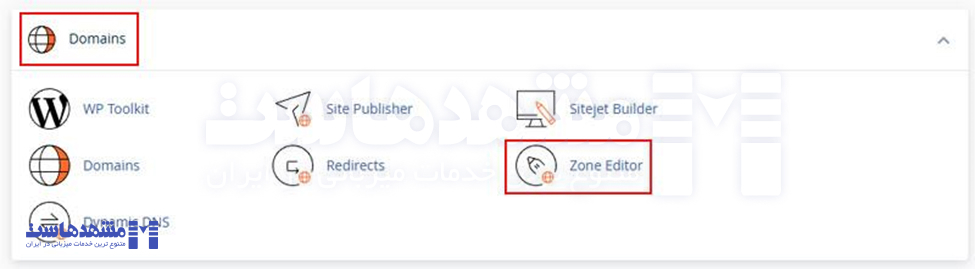
دامنهای را که میخواهید DNS اختصاصی برای آن تنظیم کنید، انتخاب کنید.

دو رکورد A جدید ایجاد کنید و مطمئن شوید که از آیپی اصلی سرور استفاده میکنید:
رکورد اول:
نام: ns1.yourdomain.com
نوع: A
مقدار: آیپی اصلی سرور (مثلاً: 192.168.1.1)

رکورد دوم:
نام: ns2.yourdomain.com
نوع: A
مقدار: آیپی اصلی سرور (مثلاً: 192.168.1.1)

نکته: دقت کنید که آیپیها دقیقاً با آیپی سرور شما مطابقت داشته باشد. برای اطمینان میتوانید از ارائهدهنده هاست خود این آیپیها را دریافت کنید.
بجای yourdomain.com نام دامنه سایت خود را وارد کنید.
2.2. ویرایش رکوردهای NS در سیپنل
همچنان در بخش Zone Editor بمانید.
رکوردهای NS پیشفرض را ویرایش کنید و با Nameserverهای جدید جایگزین کنید:
رکورد اول: ns1.yourdomain.com

رکورد دوم: ns2.yourdomain.com

بجای yourdomain.com نام دامنه سایت خود را وارد کنید.
نکته: این تغییر باعث میشود که دامنه شما از Nameserverهای اختصاصی خودش استفاده کند.
2.3. ذخیره و بررسی تنظیمات
تغییرات را ذخیره کنید.
از ابزارهایی مانند DNS Checker یا دستورات خط فرمان مثل nslookup استفاده کنید تا مطمئن شوید رکوردها به درستی کار میکنند.
3. تنظیم Nameserverهای جدید در رجیسترار دامنه
بعد از ساخت Nameserverها در سیپنل، باید آنها را در پنل مدیریت دامنه تنظیم کنید:
- به حساب کاربری رجیسترار دامنه (مثل ایرنیک، Namecheap، GoDaddy) وارد شوید.
- به بخش Child Nameservers یا Custom DNS بروید.
- Nameserverهای جدید را همراه با آیپی وارد کنید:
- ns1.yourdomain.com → آیپی: 192.168.1.1
- ns2.yourdomain.com → آیپی: 192.168.1.2
توجه: این تنظیمات بسته به رجیسترار شما ممکن است کمی متفاوت باشد.
4. تنظیم Nameserver پیشفرض در WHM (برای سرورهای اختصاصی)
اگر دسترسی به WHM دارید:
- وارد WHM شوید و به Basic WebHost Manager Setup بروید.
- در بخش Nameservers، Nameserverهای اختصاصی خود را وارد کنید:
- ns1.yourdomain.com
- ns2.yourdomain.com
- تغییرات را ذخیره کنید.
5. بررسی عملکرد Nameserverها
برای اطمینان از عملکرد صحیح Nameserverهای جدید:
- از ابزارهای آنلاین مثل DNS Checker استفاده کنید.
یا از دستور زیر در خط فرمان استفاده کنید:
nslookup yourdomain.com ns1.yourdomain.com
اگر پاسخها صحیح بودند، تنظیمات شما بهدرستی انجام شده است.
خروجیای که انتظار دارید به این شکل خواهد بود:
مثال خروجی صحیح:
| Server: ns1.yourdomain.comAddress: 192.168.1.1 Name: yourdomain.comAddress: 192.168.1.1 |
توضیحات این خروجی:
- Server:
این قسمت نشان میدهد که درخواست شما توسط کدام Nameserver پاسخ داده شده است (در اینجا: ns1.yourdomain.com). - Address:
آدرس IP مرتبط با Nameserver را نشان میدهد (در اینجا: 192.168.1.1). - Name و Address:
دامنه (yourdomain.com) و آدرس IP مرتبط با آن نمایش داده میشوند. اگر این IP همان آیپی سرور شما باشد، تنظیمات درست است.
خروجیهایی که نشاندهنده مشکل هستند:
Nameserver پاسخ نمیدهد:
1- اگر Nameserver شما به درستی تنظیم نشده باشد، ممکن است خطایی مشابه زیر ببینید:
*** ns1.yourdomain.com can’t find yourdomain.com: Server failed
2- آدرس IP اشتباه است:
اگر Address در خروجی با آیپی سرور شما مطابقت نداشته باشد، ممکن است مشکل در رکوردهای A یا تنظیم Nameserver باشد.
راهحل برای مشکلات احتمالی:
- مطمئن شوید که رکوردهای A به آیپی اصلی سرور اشاره میکنند.
- بررسی کنید که Nameserverها در رجیسترار دامنه به درستی ثبت شده باشند.
- صبر کنید تا DNS Propagation (4 تا 48 ساعت) کامل شود.
اگر خروجی مطابق با مثال صحیح باشد، تنظیمات شما بهدرستی انجام شدهاند و Nameserverها کار میکنند.
نتیجهگیری
با تنظیم DNS اختصاصی در سیپنل، میتوانید برند خود را تقویت کنید، کنترل بیشتری روی دامنههای خود داشته باشید و امنیت تنظیمات DNS را ارتقا دهید. این فرایند ساده است اما نیازمند دقت در هر مرحله است. در صورت نیاز به راهنمایی بیشتر، از مشاوران هاستینگ یا منابع آنلاین کمک بگیرید.
برای شروع بهتر و راحتتر فرآیند خرید هاست و خرید دامنه با DNS اختصاصی، پیشنهاد میکنیم از خدمات مشهدهاست استفاده کنید. مشهدهاست با ارائه پلنهای متنوع و پشتیبانی حرفهای، انتخابی مطمئن برای مدیریت وبسایت و دامنه شما خواهد بود.
منابع : [hostafrica.ke,cpanel.net]
سوالات متداول
DNS اختصاصی چیست و چه تفاوتی با DNS عمومی دارد؟
DNS اختصاصی به شما امکان میدهد Nameserverهایی با دامنه خودتان ایجاد کنید، مانند ns1.yourdomain.com. این روش هویت حرفهایتر و کنترل بیشتری نسبت به DNS عمومی ارائه میدهد.
چقدر زمان میبرد تا DNS اختصاصی فعال شود؟
فعالسازی کامل DNS معمولاً بین 4 تا 48 ساعت طول میکشد.
آیا استفاده از DNS اختصاصی امنیت وبسایت را افزایش میدهد؟
بله، DNS اختصاصی امکان کنترل و سفارشیسازی بیشتری را فراهم میکند و میتواند امنیت تنظیمات DNS را بهبود بخشد.
چگونه بررسی کنیم که DNS اختصاصی به درستی کار میکند؟
از ابزارهای آنلاین مانند DNS Checker یا دستور خط فرمان nslookup استفاده کنید. خروجی باید نشان دهد که دامنه شما به آیپیهای صحیح سرور اشاره میکند.
این پست چقدر مفید بود؟
برای رتبه بندی روی یک ستاره کلیک کنید!
میانگین رتبه 0 / 5. تعداد آرا: 0
تاکنون هیچ رایی به دست نیامده است! اولین نفری باشید که این پست را رتبه بندی می کند.




